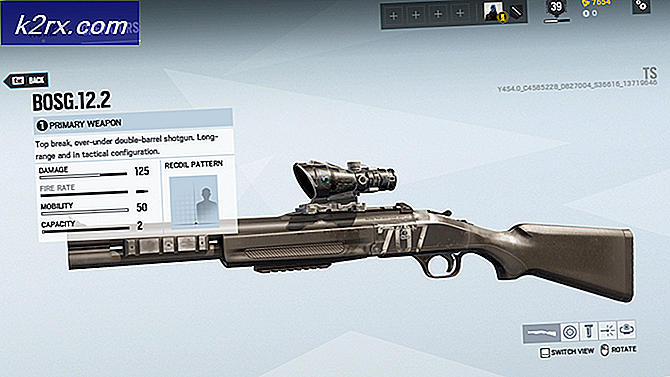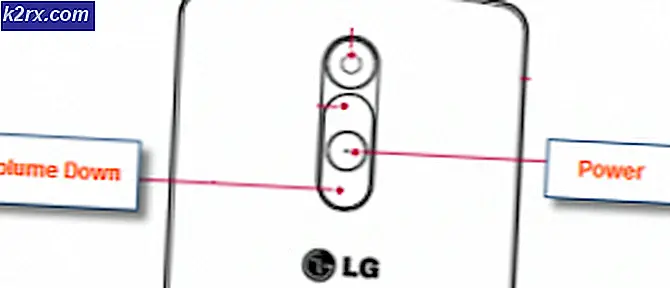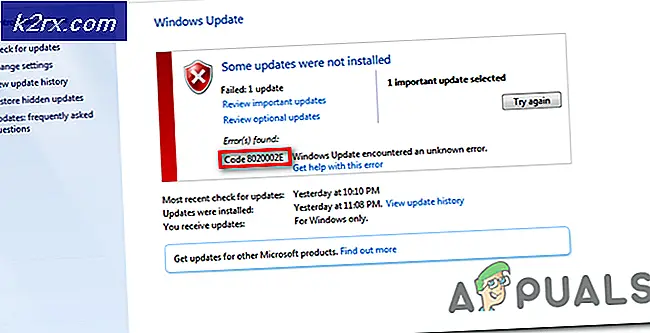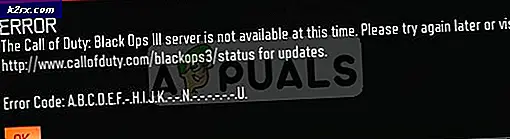Løs fejlen Kunne ikke logge på iMessage-fejl på MacOS
Dette problem udløses normalt, når der er internetafbrydelse i slutningen af brugeren eller serviceforstyrrelse i Apples ende. Når denne fejlmeddelelse vises, kan brugeren ikke bruge iMessages helt, selvom han var logget ind tidligere. I nogle tilfælde kan problemer med NVRAM på computeren eller interferens fra tredjepartsapplikationer forårsage fejlmeddelelsen.
Hvad forårsager fejlen "Kan ikke logge på iMessage" på Mac?
Vi fandt de underliggende årsager til at være:
Løsning 1: Kontrol af dato og klokkeslæt
Hvis dato- og klokkeslætindstillingerne er overskredet, og computeren bruger en falsk dato og klokkeslæt, kan fejlen muligvis udløses. Derfor vil vi i dette trin genoptage den automatiske kontrol af dato og klokkeslæt, som vil tvinge computeren til at rette denne fejl. For det:
- Klik på “Apple-menu” og vælg “Systemindstillinger” mulighed.
- Klik på "Dato og tid" valgmulighed og kontrollere hvis tidszonen, dato og klokkeslæt er konfigureret korrekt i henhold til dit område.
- Selvom de er konfigureret korrekt, skal du fjerne markeringen i "Indstil dato og klokkeslæt automatisk" og tjek det igen.
- Dette vil udløser -en kontrollere på computerens ende, og det løser eventuelle problemer med konfigurationen af dato og klokkeslæt.
- Kontrollere for at se, om problemet fortsætter.
Løsning 2: Log ind på iMessages
I nogle tilfælde kan Apple-id'et blive fejlagtigt, hvorfor fejlen muligvis udløses. Derfor genstarter vi i dette trin logget på iMessage. For det:
- Klik på her og log ind med din Apple-id og bekræft, at du er i stand til at logge ind med oplysningerne.
- Nu bruger vi de samme oplysninger til Log på til iMessages.
- Klik på "Beskeder" og vælg "Præferencer" knap.
- Klik på “Konti” og vælg din iMessage-konto.
- Klik på "Log ud" for at logge af kontoen.
- Log ind igen og kontrollere for at se, om problemet fortsætter.
Løsning 3: Rydning af NVRAM
Det er også muligt, at NVRAM muligvis gemmer data, der forhindrer computeren i at kunne logge ind på din konto. Derfor rydder vi i dette trin alle data, der er gemt i NVRAM, og de regenereres automatisk af computeren. For at rydde dataene:
- Luk Mac helt ned, og vent på 5 minutter.
- Start opstarten og straks trykke og holde følgende taster sammen.
"Option" + "Command" + "P" + "R". - Hold disse taster nede i 20 sekunder, og Mac'en genstarter.
- Hvis din computer spiller en start op lyd, slip tasterne efter den anden startlyd, og hvis din computer ikke afspiller startlyden, skal du slippe tasterne, når Apple-logoet vises og forsvinder for anden gang.
- Efter det, log jegn til din konto, og kontroller, om problemet fortsætter.